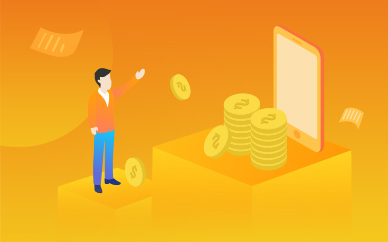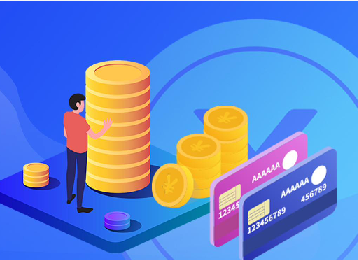Win10触摸屏校准在哪?显示器颜色校准教程看这里
Win10触摸屏校准在哪
Win10触摸屏校准打开方法:
1、打开 控制面板 。
2、点击硬件和声音。
3、在“Tablet PC设置”下,单击校准笔或触摸输入链接的屏幕。

4、在“显示选项”下,选择显示(如果适用)。
5、快速提示:在“详细信息”下,您可以判断您的屏幕是否完全支持笔,并与Windows 10保持联系。
6、点击校准按钮。
7、选择触摸输入选项。
8、在白色屏幕中,每次出现在屏幕上时都点击十字准线,在此过程中不要更改分辨率。
9、校准过程结束后,您将可以选择保存校准数据。
显示器颜色校准教程
一、校准显示器颜色的方法:
第一步:首先将电脑启动,当电脑进入系统以后,我们使用鼠标右键单击桌面的空白处,然后再弹出的窗口当中选择个性化选项。
第二步:进入到个性化选项以后,再使用鼠标点击显示选项,这时电脑就会进入到显示窗口。
第三步:进入到显示窗口以后,也窗口的左侧找到校准颜色选项,然后使用鼠标进行单击。
第四步:进入校准颜色选项以后,根据相应提示进行操作,使用鼠标点击下一步操作。
第五步:进入到下一步相应的页面以后,我们可以看到基本颜色的设置选项,这时我们使用鼠标点击继续。
第六步:然后我们可以看到相应的调整页面,我们需要使用鼠标移动滑块来调整伽玛的大小,接着再根据提示进入下一步操作。
第七步:进入下一步操作以后,我们可以看到显示器相应的亮度控件和对比度控件,这时我们使用鼠标点击下一步操作。
第八步:进入下一步操作以后,我们需要对显示屏的亮度和对比度进行调节,根据自己的需要进行相应的调节即可,然后继续点击下一步选项。
第九步:接着就是显示屏颜色平衡的设置页面,这时我们需要通过调节绿色、红色和蓝色的滑块来进行显示屏颜色的校正,将灰色区域当中的一些色偏进行校准,校准完成以后,使用鼠标点击下一步。
第十步:完成显示屏颜色的校准以后即可完成操作。
如果电脑显示器的校准功能影响了电脑的使用速度,我们该如何将此项功能关闭呢?下面我们就一起来看看吧。
二、关闭显示器校准功能的方法:
第一步:打开电脑的计算机应用,然后选择相应控制面板选项。
第二步:进入控制面板以后,点击其中的颜色管理选项,接着点击高级选项。
第三步:切换到高级选项以后,使用鼠标点击更改系统默认值选项,然后将使用显示器校准选项取消即可。
关键词: Win10触摸屏校准在哪 Win10打开触摸屏
责任编辑:hnmd004
- Win10触摸屏校准在哪?显示器颜色校准教程2023-05-12
- 专利年费补缴滞纳金是多少?如何缴纳专利年2023-05-12
- 盈利率是什么?盈利率与利润率是否一样?2023-05-12
- 后羿怎么死的?嫦娥喜欢吴刚还是后羿?2023-05-12
- 刑事案件移交检察院可以撤案吗?刑事诉讼法2023-05-12
- 岐山周公庙是怎样的景区?岐山周公庙内有哪2023-05-12
- 日本烧酒和清酒有什么区别 清酒和烧酒是哪2023-05-12
- 日本烧酒和清酒有什么区别 烧酒好喝还是清2023-05-12
- 有债务纠纷私自拉东西是违反规定的吗?合伙2023-05-12
- 股票跌停板可以卖出吗?股票跌停卖不出去了2023-05-12
- 食品卫生许可证可以更换地址吗?营业执照地2023-05-12
- 银行理财有什么技巧? 银行理财的收益是怎2023-05-12
- 信用卡逾期发律师函多久会被起诉?信用卡收2023-05-12
- 换防盗门锁需要注意什么?防盗门锁锁芯都一2023-05-12
- 居民存款减少1.2万亿的原因是什么?影响企业2023-05-12
- 灵活就业公积金可以转职工公积金吗?新单位2023-05-12
- 装饰装修合同纠纷如何处理?装修纠纷打12342023-05-12
- 通货紧缩和通货膨胀是什么意思?通货膨胀与2023-05-12
- 太白山国家森林公园的自然环境是怎样的?太2023-05-12
- 通货膨胀与通货紧缩有什么区别?通货膨胀与2023-05-12
- 太牢之礼太牢是指什么?太牢之礼是什么时候2023-05-12
- 绿色食品怎么认证?什么是绿色食品?2023-05-12
- 紫金矿业是国企吗?紫金矿业为什么招这么多2023-05-12
- 《投资存亡战》的主要内容,投资存亡战读后2023-05-12
- 免打扰模式电话能打进来吗?免打扰模式是什2023-05-12
- 一揽子货币是指什么意思?一揽子货币汇率变2023-05-12
- 委托人是本人还是别人?项目中什么时候用委2023-05-12
- 抖音音浪可以换多少钱?没人刷礼物会有音浪2023-05-12
- 手机银行可以买股票吗?手机买股票怎么开户2023-05-12
- 飞利浦净水器哪个型号最好家用?飞利浦净水2023-05-12